“무료”로 개인 domain으로 gmail 사용하는 방법(with CloudFlare)
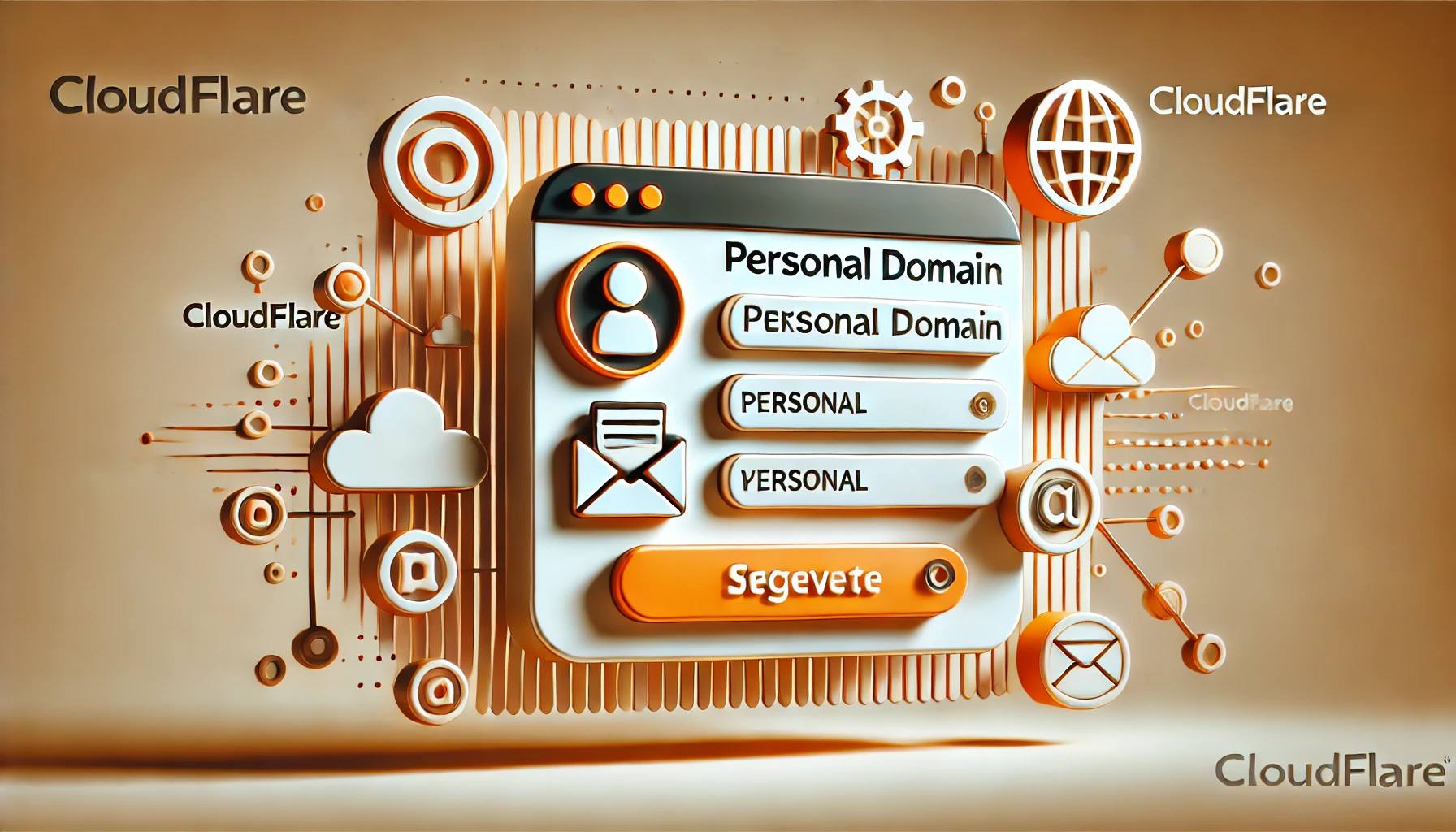
Welcome to Jaehai.Opslog
안녕하세요! 넓은 스펙트럼을 바탕으로 전체적인 그림을 보는 Ops Engineer 이재하입니다.
이번 글에서는 제 개인 이메일(me@jaehai.com)과 같이 도메인만 구매한다면 무료로 간지(?)나는 개인 도메인 메일을 CloudFlare와 함께 만들어보도록 하겠습니다.
1. 도메인 구매 및 NameServer 이전하기
저는 가비아에서 도메인을 구매했으며 네임서버가 아직 가비아로 되어있기 때문에 이를 CloudFlare로 이동해주어야합니다.
1) 가비아 홈페이지 접속 및 로그인
2) My가비아 접속 및 도메인 클릭
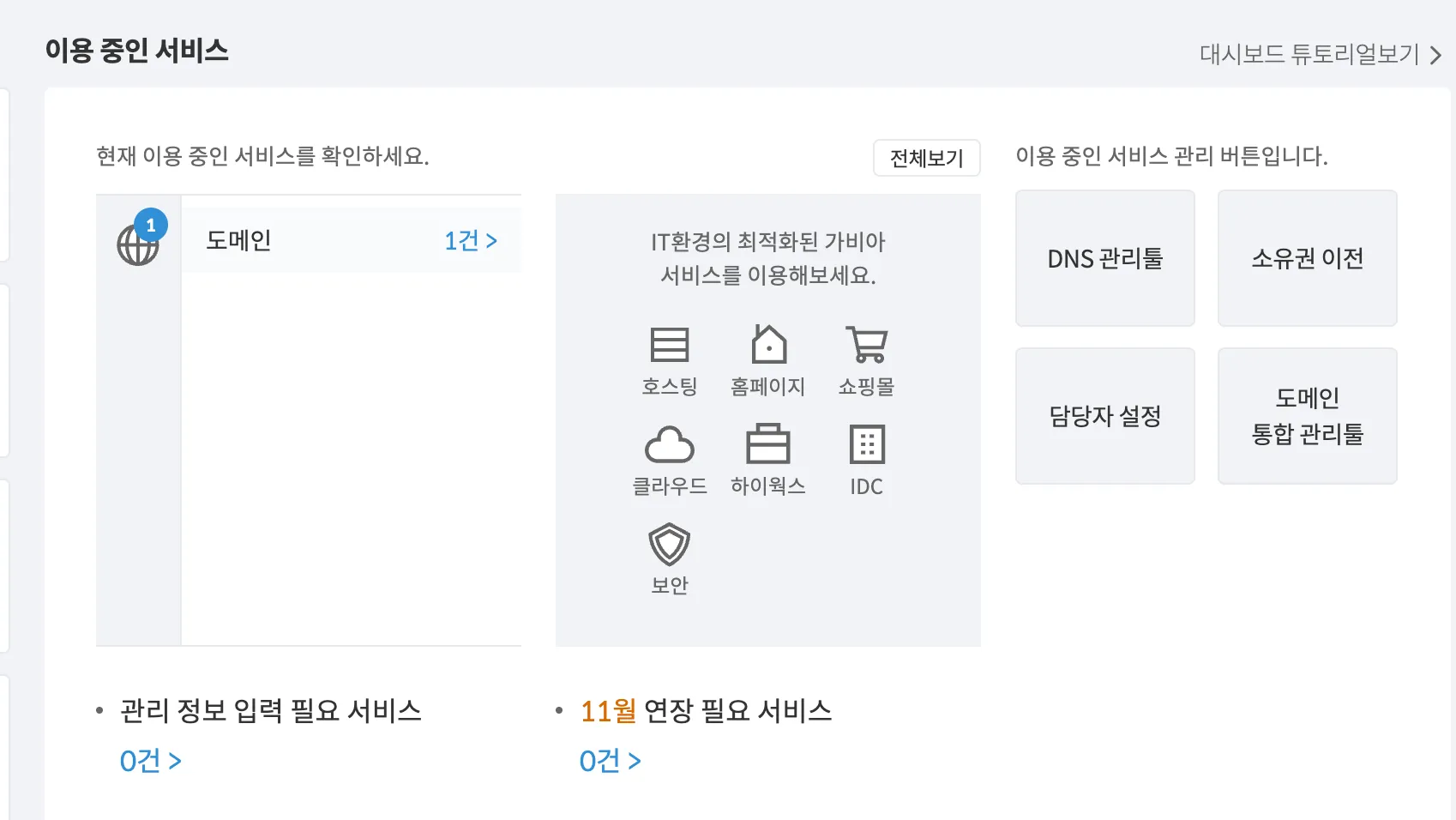
3) NameServer 변경
가비아에서 네임서버 관리를 클릭해줍니다.
그 후 CloudFlare에 로그인 후 도메인 등록을 해줍니다.
도메인을 입력해주면 CloudFlare에서 NameServer를 변경하라고 네임서버 URL을 제공해주는데,
이 주소들을 전부 가비아에서 네임서버 변경해줍니다.
2. CloudFlare Email Routing하기
도메인의 네임서버가 변경되면 메일로 ‘너 도메인 네임서버 변경 완료됐어!’ 라고 이메일이 날라옵니다.
그 후 CloudFlare에서 Email Routing을 클릭해줍니다.
저는 이미 me@jaehai.com 이메일을 사용중이기 때문에 1개가 있다고 나오네요.
여러분들께서는 아마 이메일 DNS Record를 추가하라고 할 것입니다. 추가해주시면 되겠습니다.
추가 후 이메일로 Vertify가 필요하다고 메일이 날라올 것인데 승인해주시면 되겠습니다.
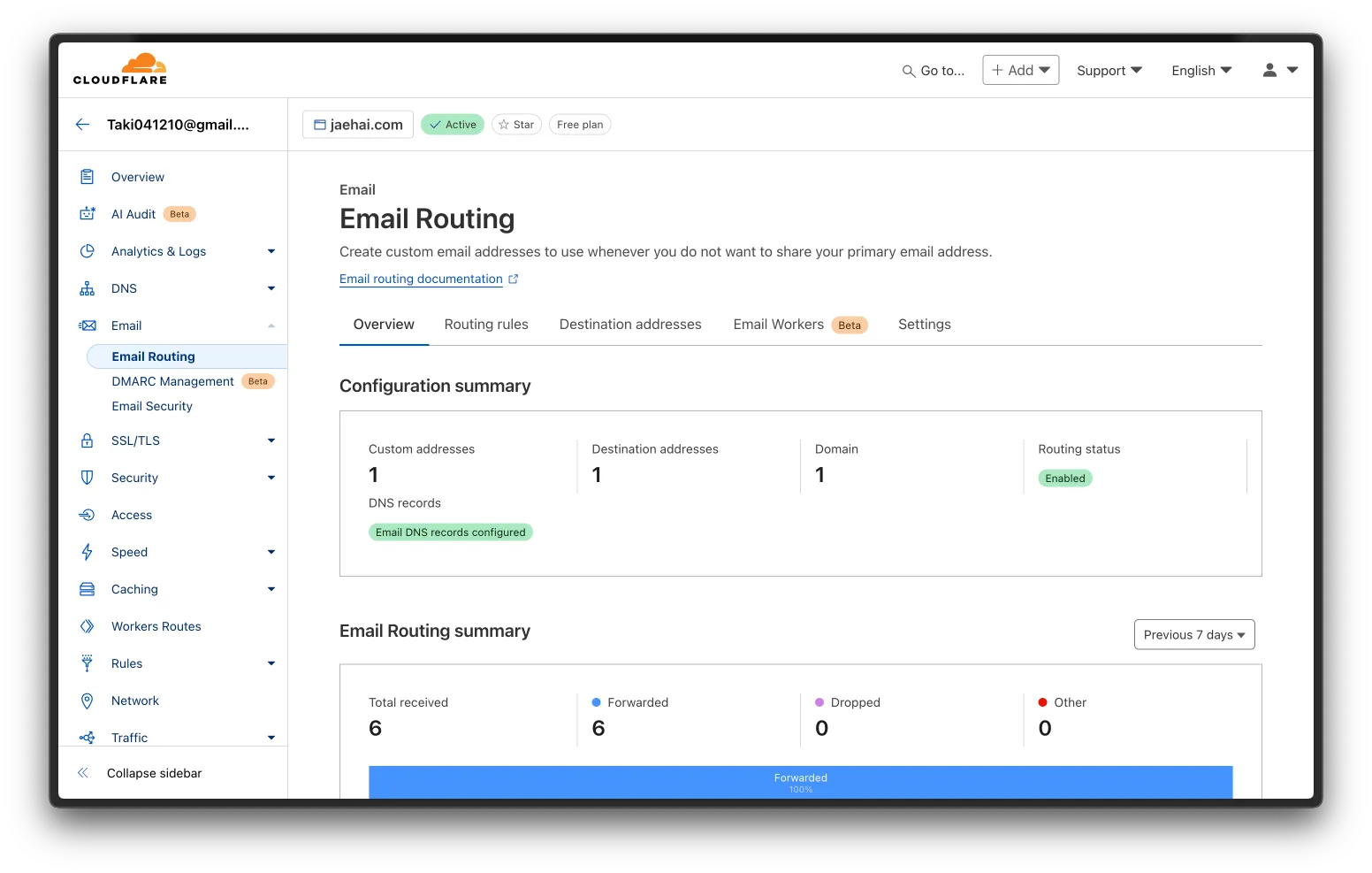
Custom addresses → Create address를 클릭해줍니다.
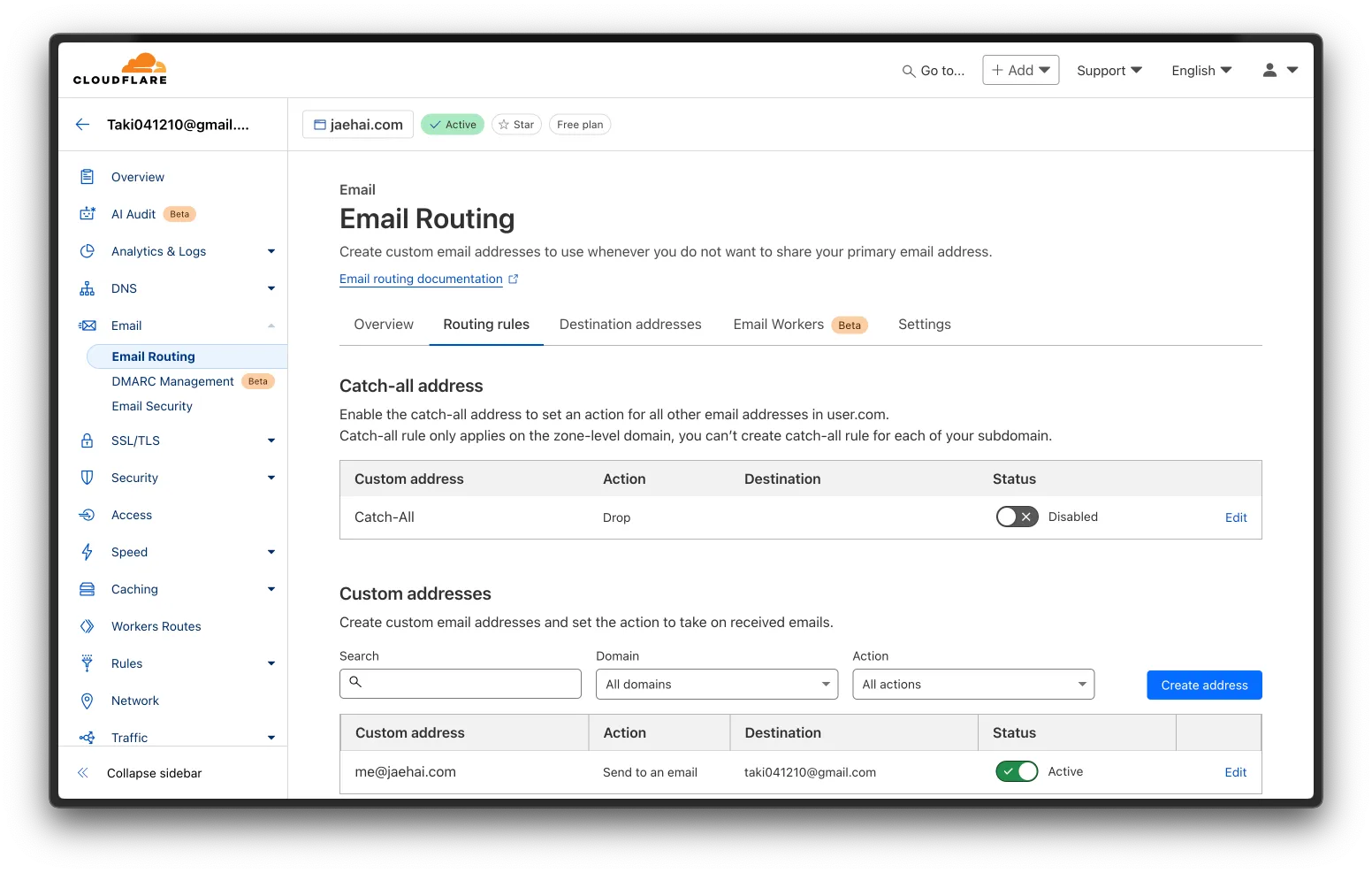
사용하실 이메일을 작성해주시고 Destination을 작성해주세요.
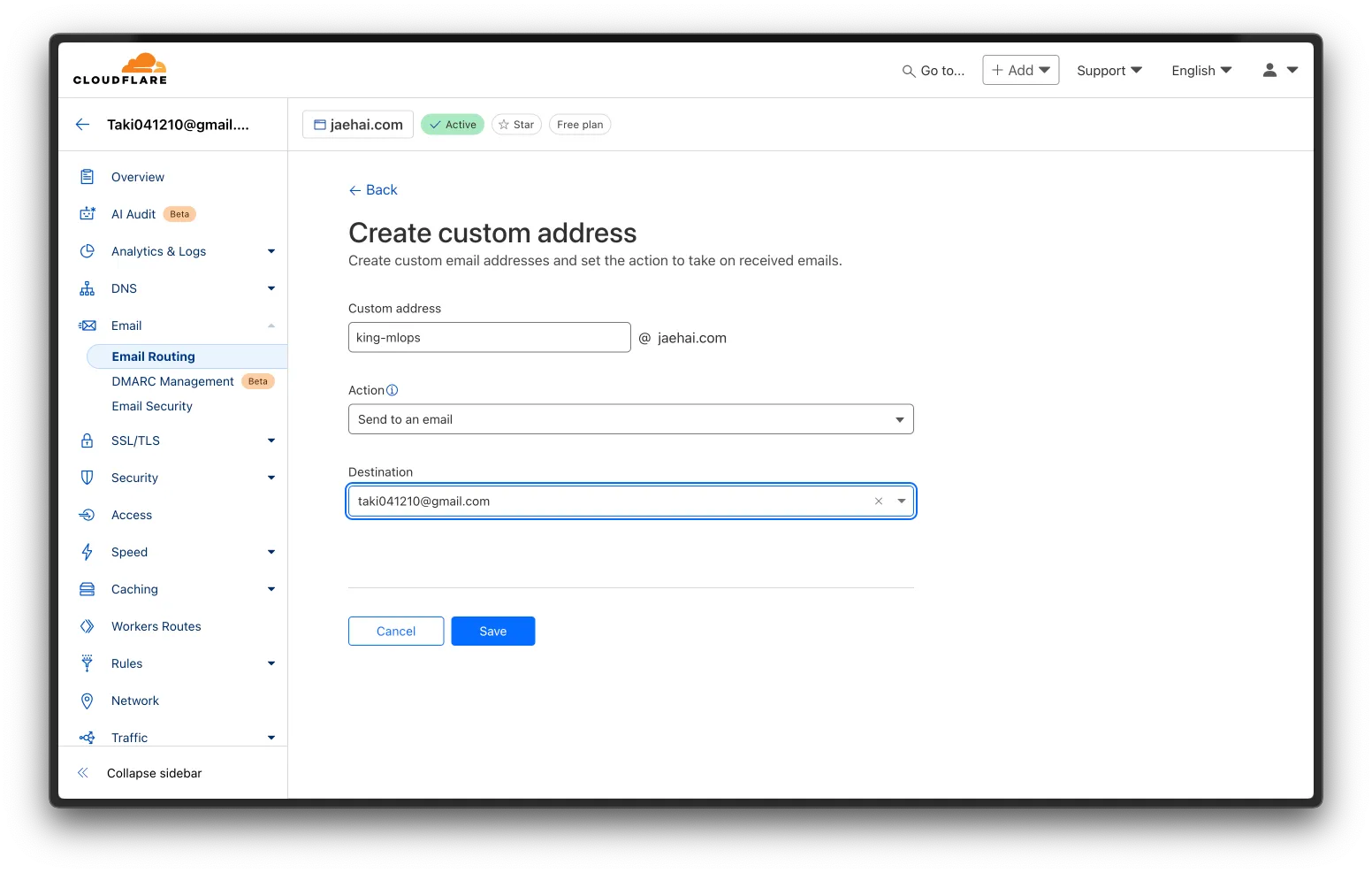
3. Gmail에서 커스텀 도메인으로 이메일 보내기
이메일을 등록하신 뒤 커스텀 도메인 메일로 메일을 작성하시면 잘 오는것을 확인 할 수 있습니다.
하지만 이메일을 받기만 할 순 없죠? 이제 Gmail에서 커스텀 도메인 메일주소로 보낼 수 있도록 설정해봅시다.
1) Google 앱 비밀번호 생성
gmail에 커스텀 도메인을 등록해주려면 앱 비밀번호를 만들어줘야합니다.
google 계정 관리 → Google 계정 검색 → 앱 비밀번호 검색(https://myaccount.google.com/apppasswords)
앱 이름에 @커스텀도메인을 등록해줍니다. 그러면 기기용 앱 비밀번호를 반환합니다.
이 비밀번호를 꼭 복사해놓아주세요.
2) gmail 설정
- Gmail 설정 → 계정 및 가져오기 → 다른 주소에서 메일 보내기 → 다른 이메일 주소 추가를 해줍니다.
- 이름에는 메일에 표시할 이름을 작성해줍니다.
- 이메일 주소에는 CloudFlare에 등록한 이메일을 작성해주세요. (예:
me@jaehai.com) - SMTP 서버에는
smtp.gmail.com을 입력해주세요. - 포트는
587을 입력해줍니다. - 사용자 이름에는 gmail의 계정명을 넣어주세요.
- 비밀번호는 아까 복사한 앱 비밀번호를 넣어주세요.
- 그 후 STMP 승인 이메일이 오면 승인해주세요.
마무리
이렇게 CloudFlare와 Gmail을 이용해서 커스텀 도메인 메일을 만들어보았습니다.
선배님께서 말씀해주시길 채용 담당자 입장에선 이름성@gmail.com 과 같은 메일을 선호하신다고 합니다.
크게 영향을 주진 않겠지만 그럼에도 불구하고 굳이 안할 필요는 없겠죠?
여러분들께서도 좋은 소식이 있으셨으면 좋겠습니다.
추후에 모든 기술 블로그는 jaehai.com/post에 업로드 될 예정입니다.
제 글이 도움이 되셨다면 ops-jaeha Github 팔로우 부탁드리겠습니다!
